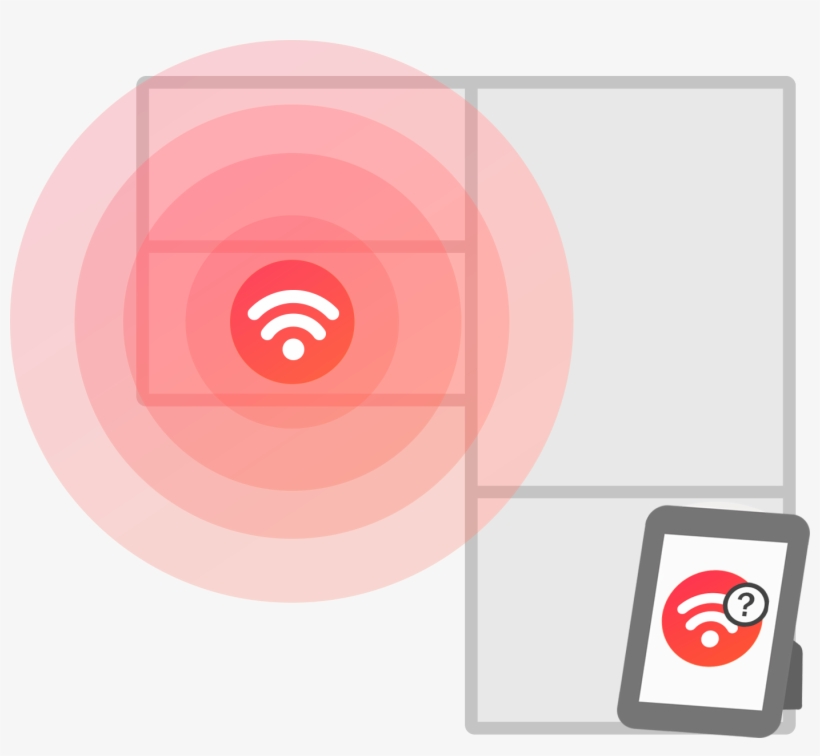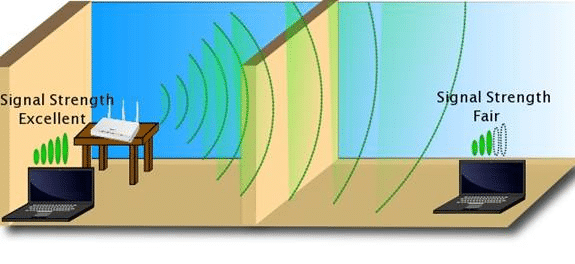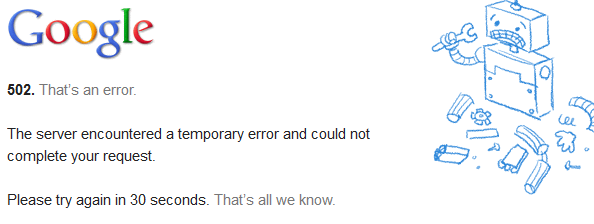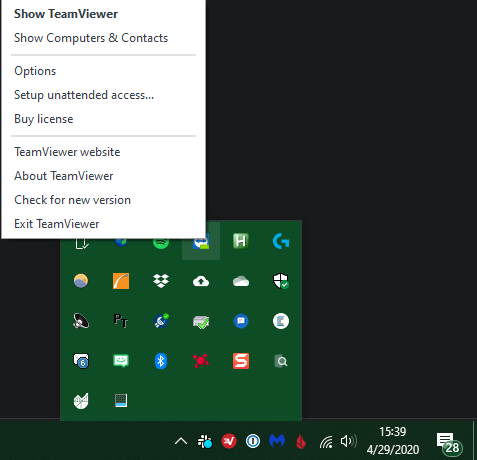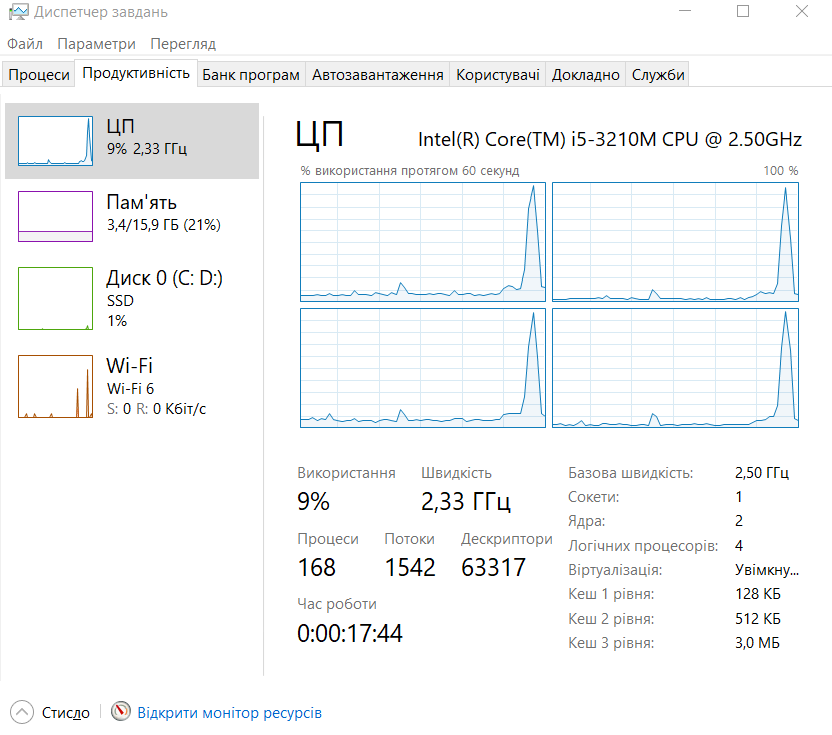Інтернет на сьогоднішній день ввійшов в наше життя дуже сильно.
Його наявність дуже розширює можливості індивіда, який має доступ до глобальної мережі:
– навчатись чомусь новому
– господиня може приготувати смачні страви;
– робити замовлення в інтернет-магазинах;
– поширювати корисну інформацію або дізнаватись щось нове в соц. мережах;
– пізнавати нові світи в он-лайн іграх і отримувати розваги прямо із екрану свого пристрою;
– працювати віддалено;
– і ще багато чого іншого!
І авжеж, нас всіх засмучує те, що ми, по якимось невідомим для нас причинам цю саму послугу не отримуємо.
Для початку необхідно припинити хвилюватись, а потім можна провести тест швидкості, наприклад на сервісі speedtest.volia.com. Щоб почати перевірку – необхідно натиснути круглу кнопку “Вперед“.
Уявімо, що показники і справді не задовільні.
Далі як у класиків: “Хто винуватий?” і “Що робити?“.
Давайте розглянемо варіанти: